Повезивање ступаца на ПЦ или лаптоп и исправну конфигурацију звучног излаза

- 2713
- 566
- Mrs. Glenn Cruickshank
У било којем рачунару или лаптопу могуће је приказати звук спољног акустичког система. Звучна картица је одговорна за прераду звука, представљене у облику ДТА и скуп интерфејса кроз који су звучници повезани (као и микрофон, слушалице, волуметријски звучни системи).

Како инсталирати и повезати ступце са жицама директно на рачунар
Веза било ког спољног звучног система на рачунару врши се кроз звучну картицу. То је по правилу, има следеће портове на њему:
- Аудио излаз (означено зеленим) - за излаз стерео-изабрана путем слушалица или активних звучника (са уграђеним појачалом);
- Аудио у (означено црвеним или ружичастом) - за повезивање микрофона или уређаја из које ће се звук бележити (трансформисати из аналогне у дигитално да бисте сачували у обрасцу датотеке);
- Линија у (означена од стране наранџе) је линеарна излаза, у већини случајева користи се као додатни приликом повезивања акустичних система типа 5.1 (ако звучна картица подржава такву функцију).

То јест, да повежете активну колону на рачунару, довољно је да га повежете само на излаз од 3,5 мм. Аудио излаз. Наравно, прво је потребно инсталирати управљачки програм звучне картице (ако је интегрисан у матичну плочу, тада се на њега налази на инсталацијском диску).
Ступци без појачала директно се повезују на излаз звучне картице строго су забрањени! Због високог отпора, то узрокује критично велико оптерећење на аудио чипу, због чега одмах не успе (мање је то праћено паљењем кондензатора одговорних за "поравнање" звука). У овом случају веза се правилно спроводи на следећи начин:
- Спољно појачало је повезан на ПЦ Аудио Оут. По правилу, то захтева кабл "3,5 мм. за 3,5 мм."(према Схеми Папа Дата)). У неким појачалима за то се користи "3,5 мм кабл. - РЦА "(тулипани са црвеним и белим типом). Потребно је да се удвостручи да је у појачало кабл прецизно повезан са интерфејсом са натписом аудио у (који је, звук са рачунаром, а на појачало, а не обрнуто).

- Пасивни звучници су повезани са појачалом. И на њему је да се изводи почетно подешавање и прилагођавање звука.

Све манипулације треба да се спроведу на уређајима искљученим (и рачунаром и појачало). И пре укључивања, препоручује се пажљиво двоструко - проверите да ли је све правилно повезано. Појачала су често опремљена великим бројем прикључака истог у врсти порта, али са различитом функционалношћу. У овом случају се користе реке за аудио оут на рачунару и аудио у појачалу!
Постоје и акустични системи у којима 3,5 мм. Конектор није дат. Повезани су са рачунаром преко УСБ-а. У техничким условима, то су исти активни звучници, али унутар њих је такође изграђен звучну картицу. У оперативним системима Виндовс 10, када су повезани, оперативни систем аутоматски искључује уграђени аудио чип. Али у Виндовс 8, 7, Виста, КСП, по правилу то мора да то уради. Извршено је на следећи начин:
- Отворите "Контролна табла";
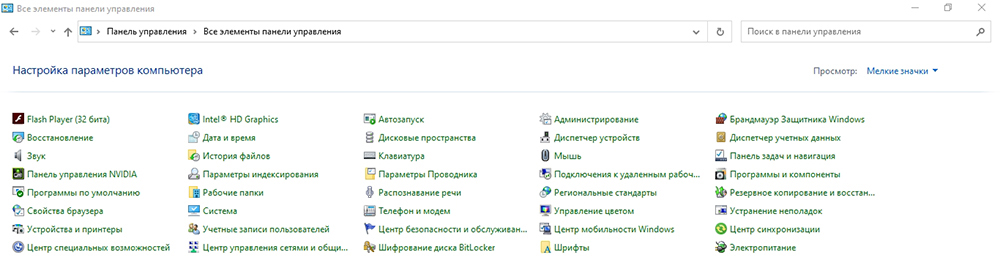
- Идите на "менаџер уређаја";
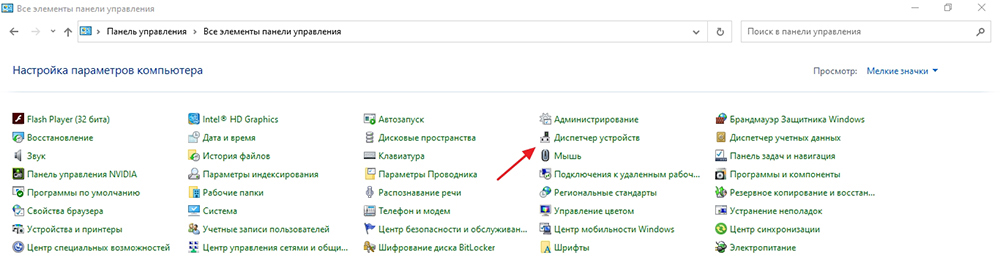
- У одељку "Аудио Манагемент" кликните на дугме за уређивање миша на звучној картици, који се мора искључити;
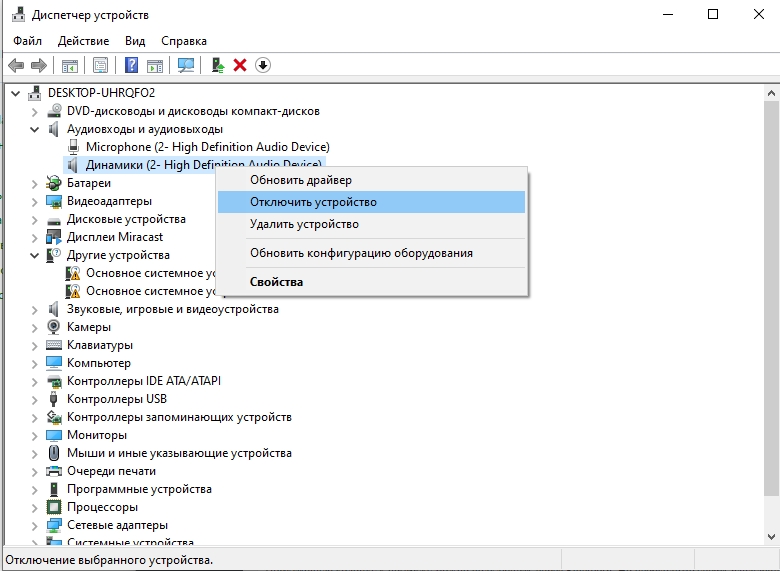
- Изаберите "Онемогући" (у неким случајевима и даље морате да поново покренете Виндовс).
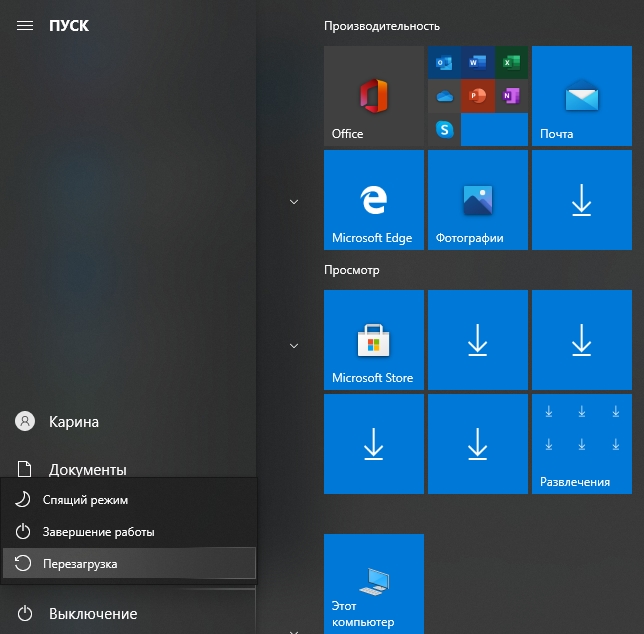
Виндовс са двије активне звучне картице такође зна како да раде, али таква конфигурација често изазива кварове мултимедијалних играча, других апликација. И пре подешавања звучних звучника на рачунару са Виндовс 7, неће бити сувишно да провери присуство свежих управљачких програма за звучну картицу. Поготово ако се веза врши путем адаптера типа од 6,3 мм. за 3,5 мм. (Конектор 6,3 мм. Највише се налазе у микрофонима, студио Акустика).
Како повезати Блуетоотх колону на лаптоп
Преносиви ступац на лаптоп може се повезати путем Блуетоотх-а. Али потребно је узети у обзир следеће нијансе:
- Звучна картица се не користи (користи се А2ДП протокол, односно, а аудио обрада врши директно Блуетоотх чипом), према томе, неће радити на фино конфигурисању звука кроз "Контролна табла";
- Пуно спољна бежична колона ће радити само ако је лаптоп опремљен Блуетоотх верзијом 2.1 и изнад (у млађим моделима, звук се приказује у врло ниском фреквенцијском опсегу).

Наравно, у недостатку Блуетоотх-а у лаптопу, синхронизација са спољном колоном није доступна (или се врши само кроз кабл, ако је дата таква функција у акустици). Можете да проверите њено присуство у "менаџеру уређаја". Такође, сазнајте да ли је могуће повезати колону на одређени модел лаптопа, можете по Блуетоотх-у на дрвету (она се појављује тамо само ако је ОС открио бежични модул комуникације). Ако јесте, али не ради (икона у ладици се приказује у сивим тоновима), то значи да је режим "лет" укључен или је модул једноставно искључен механички.
У већини модела лаптопа адаптер је укључен / искључен преко комбинације Фн + Ф2 или путем посебног прекидача који се налази на бочно лице (такође контролише ВиФи). Сходно томе, пре свега, Блуетоотх повезујемо на лаптопу и проверимо да ли "види" остале уређаје (можете покушати да извршите телефон). Пре повезивања бежичне колоне, препоручује се и да искључите режим енергије -Савинг.
У Виндовс 10 и 8 веза је следећа:
- Позовите "Центар за обавештења" (икона у доњем десном углу);
- Кликните на икону Блуетоотх са правим дугметом и изаберите "Иди на параметре";
- Изаберите "Додај Блуетоотх уређај";
- У следећем прозору одаберите "Блуетоотх";
- Омогућите режим коњугације на колони (проверите упутства за уређај, како се изводи);
- Са листе откривених уређаја одаберите систем звучника (може се означити као "телефон на глави" ако се у колони изгради микрофон);
- Изаберите "Даље";
- Сачекајте да се поставља уградња уређаја (возачи ће се аутоматски учитати).
Ако је, након синхронизације, звук у лаптопу је приказан да изгради звучнике, затим да бисте пребацили излаз у колону, морате да кликнете на налепницу за јачину звука у ладици и изаберите други уређај.
У Виндовс 7, Виста, КСП Алгоритам је мало другачији:
- Кликните на икону Блуетоотх у суђењу десном тастером миша и изаберите "Додај уређај";
- Ставите колону у режим парења;
- У дијалошком оквиру одаберите откривени систем звучника, притисните "Даље";
- Ако је приказан код за верификацију, игноришите га (притисните "Даље");
- Изаберите режим рада за повезани звучни систем (само звучни излаз, контрола играча, звука и тако даље);
- Сачекајте крај коњугације и уградње управљачких програма.
Пребацивање извора звука врши се на "Цонтрол Панел", у одељку "Звук" (картица "Закључак").
Пре него што повежете Блуетоотх колону или слушалице до лаптопа, можете да инсталирате Долби Атмос из Мицрософт Сторе-а - Можете да конфигуришете звучне параметре кроз ИТ (ефекти животне средине, еквилајзера).
Како повезати музички центар на рачунар
У акустици за музички центар, појачало се обично није инсталиран (то је, пасивни стубови). Интегрише се директно у играча. Сходно томе, звучници морају бити повезани на рачунар прецизно са музичким центром. Ово се изводи на следеће начине:
- За стерео колоније. Коришћење кабла 3,5 мм. за 3,5 мм. Комбинујте излаз звучног рачунара са уласком у аудио у музичком центру.
- За волуметријске звучне системе (2).15.1, 7.1). За повезивање се користи 3,5 мм кабловска кит. на РЦА (тулипани). У подешавањима звучне картице морате да одаберете одговарајући режим и успоставите везу у складу са датом шемом. По правилу, излаз на лијеве сателите повезан је са звуком (зелени излаз), излаз на праве сателите повезан је на звук у (ружичасти или црвени излаз), субвоофер је повезан на линију у линији (наранџасти излаз).

Такође, многи музички центри подржавају везу путем С / ПИДФ-а. Али такав излаз је далеко од свих звучних картица. Предност ове опције је само један кабл (чак и ако је Акустика 12 повезана.1). Присуство С / ПИДФ-а може се препознати визуелним прегледом излаза звучне картице - ако је унутар аудио излаза приметан Црвени сјај (Ово је оптички сензор), тада то указује на подршку оптичког излаза звук.
Укупно, повезивање звучног система на ПЦ или лаптоп не представља ништа компликовано. Најважнија ствар је да добијете потребне каблове и правилно конфигуришите звучну картицу. Већина потешкоћа настаје са мулти-Цханнел колонама које су допунили субвоофер. Препоручује се да користе специјализоване звучне картице са подршком за Хи-Фи-Соунд. И ако сте некада имали потешкоћа са повезивањем звучника на ПЦ или лаптоп - Поделите ову причу у коментарима. Сигурно за неке посетиоце то ће бити веома корисне информације.
- « Методе и упутства за повезивање штампача на рачунар или лаптоп
- Начини за улазак у БИОС на рачунару и лаптоп »

